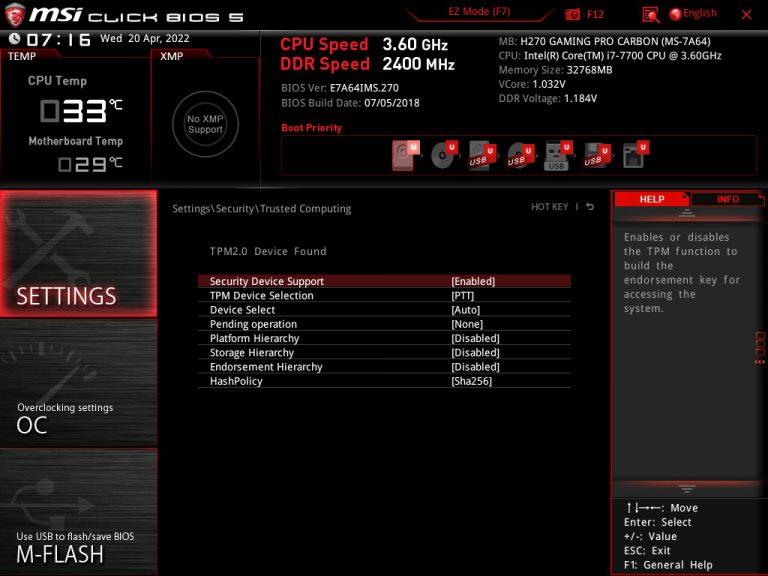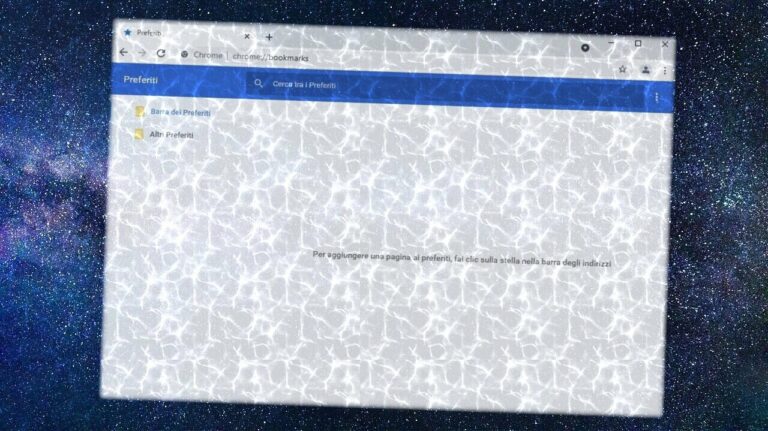Vi piacerebbe gestire i vostri account di posta con un unica App? Ecco la soluzione
BlueMail account posta elettronica
Da poco ho scoperto BlueMail un App capace di gestire tutti i miei account di posta elettronica. Ho sempre avuto applicazioni separate che per vedere le mie email dovevo saltare da una parte all’altra.
BlueMail ha la capacità di contenere tutti i miei account di posta e di visualizzare rapidamente e in tempo reale tutti i miei messaggi.
Facile da configurare in quanto ha delle procedure guidate semplici a prova di qualsiasi utente. Infatti basterà digitare il proprio indirizzo con la password e lui provvederà alla configurazione automatica dell’account.
Come scaricare l’applicazione BlueMail
Andiamo sul sito ufficiale e qualunque sia il nostro sistema operativo avremo il Download giusto. Infatti è disponibile per tutti i sistemi operativi e soprattutto la possiamo avere gratis.
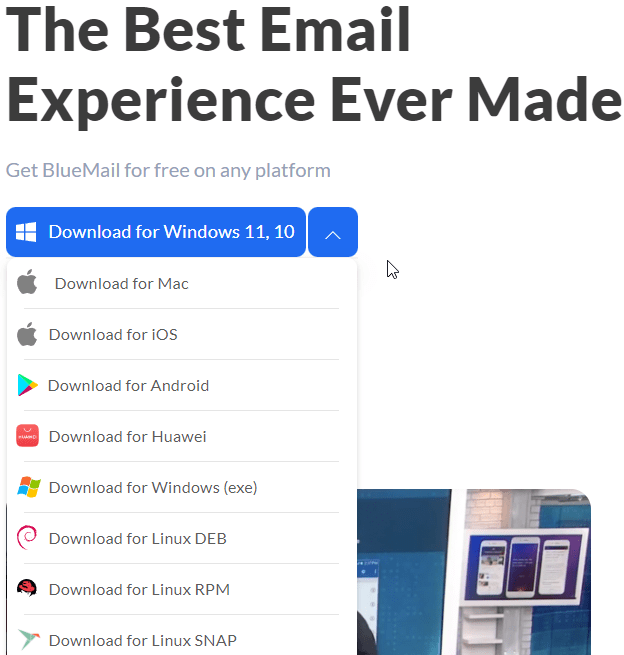
Se il nostro sistema operativo è Windows 10/11 possiamo scaricarla come App dal Microsoft Store.
Anche l’installazione è molto semplice, e una volta effettuato il download la procedura sarà immediata. Ci verrà proposto subito se vogliamo aggiungere un account di posta, seguiamo le istruzioni e il gioco è fatto.
Come vedete abbiamo due possibilità:
- La prima scriviamo l’indirizzo di posta-> Accedi-> ed immettiamo la password, in questa maniera lui provvederà in automatico a configurare il nostro account.
- La seconda servirà se la prima non va a buon fine, in quanto dovremo indicare noi il provider Outlook, Yahoo, Google, Office 365…
Diciamo che solitamente quella automatica funziona sempre, nel mio caso ho dovuto fare quella manuale per configurare la posta del lavoro che utilizza server proprietari Office 365.
BlueMail bloccata dall’antivirus
Non perdete le speranze se nel momento della configurazione vi da il messaggio che il server non riesce a trovare il certificato SSL. Questo succede perché il vostro antivirus scannerizza la sicurezza dei certificati, e blocca BlueMail nell’accettarli. In questo caso Kaspersky è un antivirus attento alla validità dei certificati SSL e potrebbe bloccare alcuni client di posta elettronica.
Per dare via libera a BlueMail bisognerà Cliccare sull’ingranaggio in basso a sinistra-> andare nelle impostazioni di rete-> spuntare la voce Non esaminare le connessioni crittografate.
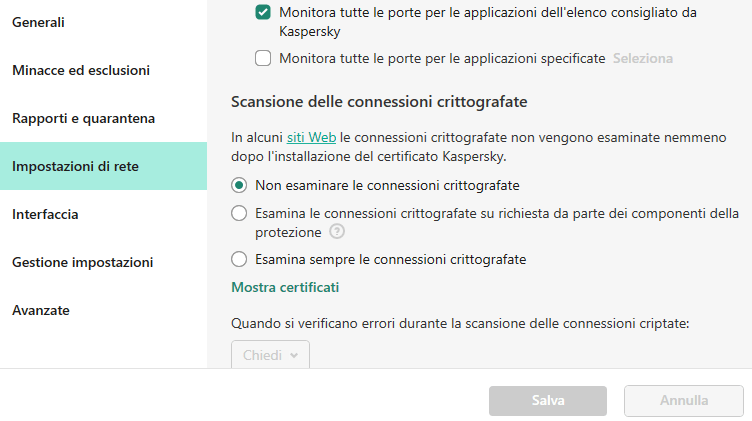
Se avete altri tipi di Antivirus non è detto che abbiamo questa modalità attiva, di conseguenza filerà tutto liscio.
Gestione degli Account di posta con BlueMail
Una volta aggiunti tutti i nostri account sarà molto semplice passa da uno all’altro, ed avere sotto controllo tutte le nostre email.
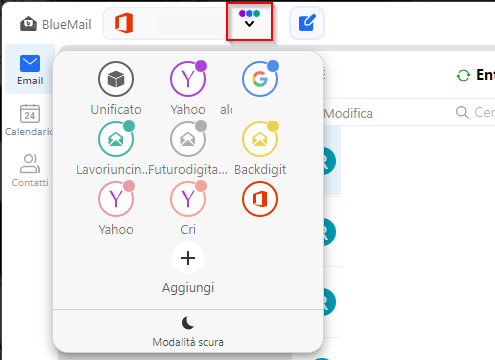
Basterà cliccare sulla freccetta il alto a sinistra per visualizzare tutti gli Account aggiunti, e passare quindi da uno all’altro senza problemi. Abbiamo anche la possibilità di visualizzare in maniera unificata, dunque sarà possibile consultare tutte le nostre email, di tutti gli account aggiunti in un unica finestra.
BlueMail Contatti e Calendario
Come i migliori gestori di posta non potevano mancare la gestione dei contatti e del calendario per creare eventi.
Infatti sulla sinistra abbiamo il simbolo dei contatti per memorizzare tutti i nostri mittenti e destinatari come fosse una vera e propria rubrica, e il simbolo del calendario per creare eventi, partecipazioni e inviti per i tuoi contatti.
BlueMail su tutti i dispositivi
Con la funzione MagicSync di BlueMail sarà possibile sincronizzare la posta e gli account su tutti i dispositivi.
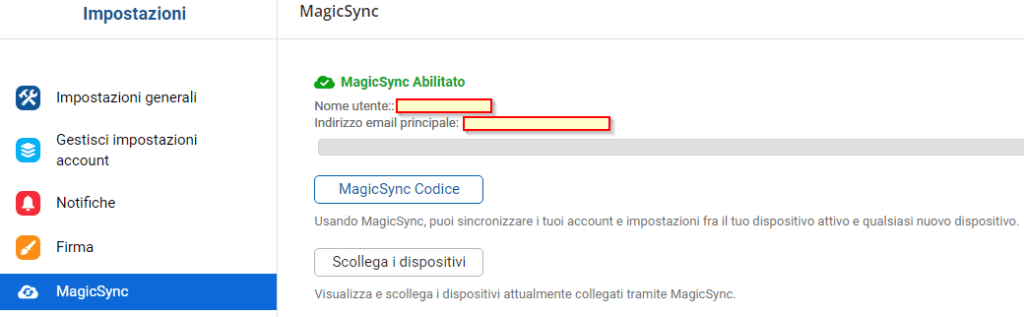
Basterà andare sull’ingranaggio in basso a sinistra-> cliccare su MagicSync-> e creare un codice MagicSync. Una volta ottenuto sarà bene annotarselo perché installando l’App su altri dispositivi basterà andare sull’opzione MagicSync-> inserire il codice, e tutti i nostri account compariranno per magia.
L’unica cosa che probabilmente vi verrà richiesta e la password di ogni account per verificare la vostra identità.
Offerte Di Amazon Prime
- ★ Bassi Profondi e Suono Coinvolgente: I nostri...
- Cassa Bluetooth Potente. Suono incredibile,...
- 2025 Nuova Tecnologia Bluetooth 5.4: Cuffie...
- SUONO DI ALTA QUALITÀ, SU MISURA PER TE: queste...

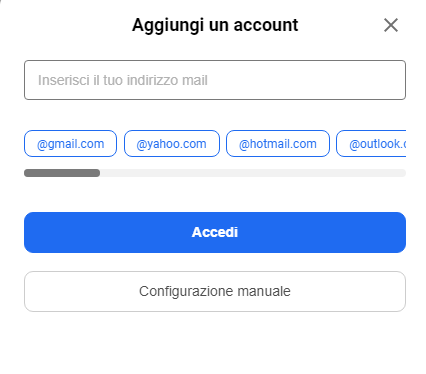



![Samsung Galaxy A16 Smartphone Android 14, Display Super AMOLED 6.7' FHD+, 4GB RAM, 128GB, Batteria 5.000 mAh, Resistenza IP54, memoria espandibile fino a 1.5TB, Black [Versione Italiana]](https://m.media-amazon.com/images/I/318Lz5FLQYL._SL160_.jpg)